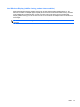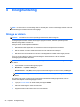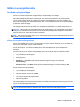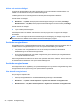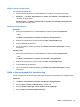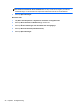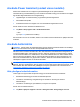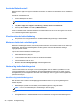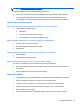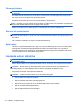Laptop from HP Reference Guide - Windows 7 and Windows Vista
Initiera och avsluta viloläget
Systemet är fabriksinställt för att starta viloläget efter en viss tids inaktivitet vid både batteri- och
nätdrift och när batteriet är nere på en kritisk laddningsnivå.
Inställningarna för ström och tidsgränser kan ändras på Kontrollpanelen i Windows.
Så här startar du viloläget:
▲
Windows 7 – Välj Start, klicka på pilen bredvid knappen Stäng av och sedan på Viloläge.
Windows Vista – Välj Start, klicka på pilen bredvid låsknappen och klicka sedan på Viloläge.
Så här avslutar du viloläget:
▲
Tryck snabbt på strömknappen.
Strömlampan tänds och därefter visas skärmen med de program som var öppna när viloläget
aktiverades.
OBS! Om du har angivit att ett lösenord måste anges för avstängning av viloläget, anger du ditt
Windows-lösenord. Därefter visas skärmen med eventuella öppna program.
Använda energimätaren
Energimätaren finns i meddelandefältet längst till höger i aktivitetsfältet. Med energimätaren kan du
snabbt komma åt energiinställningarna och se hur mycket batteriladdning som återstår.
●
För pekaren över energimätarikonen om du vill visa ett procentvärde för återstående
batteriladdning och det aktuella energischemat.
●
Du tar fram Energialternativ och ändrar energischema genom att klicka på energimätarikonen
och välja ett alternativ från listan.
Olika energimätarikoner indikerar om datorn drivs på batteri eller extern nätström. Ikonen visar även
ett meddelande när batteriet är nere på en kritisk laddningsnivå.
Använda energischeman
Ett energischema är en uppsättning av systeminställningar som styr datorns energiförbrukning. Med
energischeman kan du spara energi och optimera datorns prestanda.
Visa aktuellt energischema
Gör på något av följande sätt:
●
Klicka på energimätarikonen i meddelandefältet längst till höger i aktivitetsfältet.
●
Windows 7 – Välj Start > Kontrollpanelen > System och säkerhet > Energialternativ.
●
Windows Vista – Välj Start > Kontrollpanelen > System och underhåll > Energialternativ.
24 Kapitel 4 Energihantering